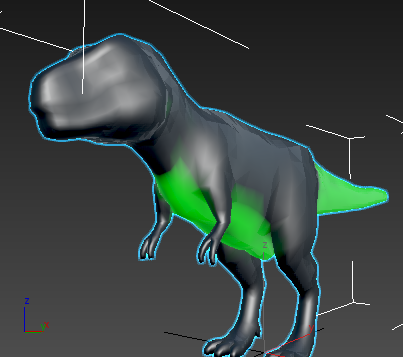Les réseaux Stingray utilisent une méthode de "réarrangement" (ou "swizzling") pour permettre à des composants individuels XYZ de prendre la valeur de l'un des composants RVB.
Par défaut, les valeurs RVB correspondent aux valeurs XYZ : X correspond à R, Y à V et Z à B. Toutefois, vous pouvez spécifier une chaîne "swizzle" float3 de xxx ou rrr, c'est-à-dire que le canal rouge est utilisé pour l'ensemble des trois valeurs flottantes de la chaîne float3. Vous pouvez également indiquer rgg ou xyy : le canal rouge est alors utilisé comme première valeur flottante et le canal vert comme deuxième et troisième valeurs.
Vous pouvez créer différents effets d'ombrage en personnalisant les différentes entrées de canal sur le noeud de base standard, telles que la couleur ou l'opacité de base.
Définition des valeurs du composant Swizzle :
- Dans l'éditeur ShaderFX de votre ombrage Stingray, cliquez sur l'attribut à ajuster sur le noeud de base standard (Couleur de base, par exemple).
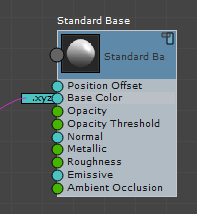 Remarque : Contrairement aux noeuds ShaderFX, les propriétés qui s'affichent pour un noeud Stingray peuvent être modifiées en fonction de l'attribut de noeud sur lequel vous cliquez. Elles peuvent également être modifiées en fonction du noeud qui fournit l'entrée de cet attribut.
Remarque : Contrairement aux noeuds ShaderFX, les propriétés qui s'affichent pour un noeud Stingray peuvent être modifiées en fonction de l'attribut de noeud sur lequel vous cliquez. Elles peuvent également être modifiées en fonction du noeud qui fournit l'entrée de cet attribut. - Dans le groupe de fonctions Propriétés, entrez une chaîne Composant Swizzle qui spécifie les canaux à entrer pour cet attribut.
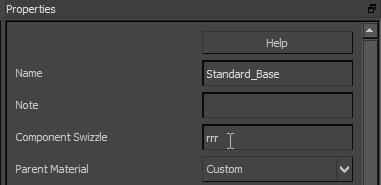
Si le champ Composant Swizzle est vide, les valeurs par défaut sont utilisées (c'est-à-dire rvb pour xyz).
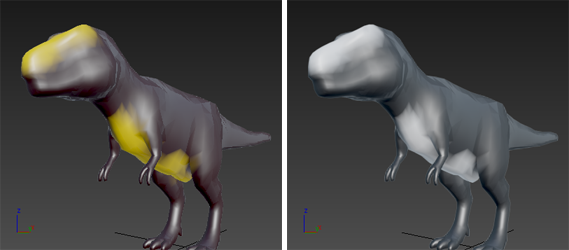
Gauche : valeurs par défaut : rvb = xyz
Droite : Composant Swizzle = rrr
Exemple : connecter le canal de couleur verte de sommet pour l'occlusion ambiante :
- Allez à Entrée
 noeud Variable de matériau pour ajouter un noeud de ce type au graphique. Remplacez son type par Vector3 et son nom par Couleur, puis reliez-le à l'entrée Couleur de base du noeud de base standard.
noeud Variable de matériau pour ajouter un noeud de ce type au graphique. Remplacez son type par Vector3 et son nom par Couleur, puis reliez-le à l'entrée Couleur de base du noeud de base standard. Votre map Couleur va fournir la couleur de base de votre modèle.
- Dans l'éditeur de matériaux, choisissez une couleur sombre.
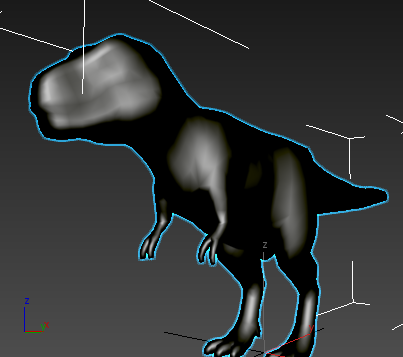
- Connectez la sortie RVBA du noeud Couleur sommet à l'entrée Occlusion ambiante du noeud de base standard.
La sortie Float3 est convertie automatiquement en valeur flottante et le canal R est utilisé par défaut.
- Cliquez sur l'attribut Occlusion ambiante du noeud de base standard. Dans le groupe de fonctions Propriétés, entrez g dans l'attribut Composant Swizzle.
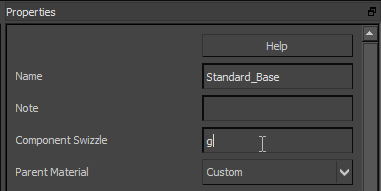
Les valeurs d'occlusion ambiante s'affichent maintenant sur les parties du modèle qui comprennent des sommets verts.
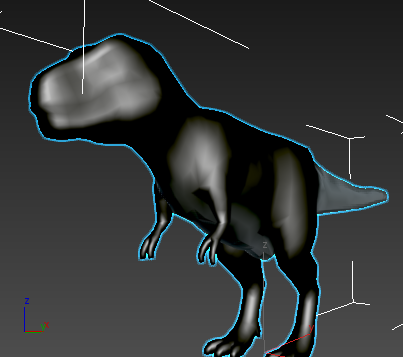
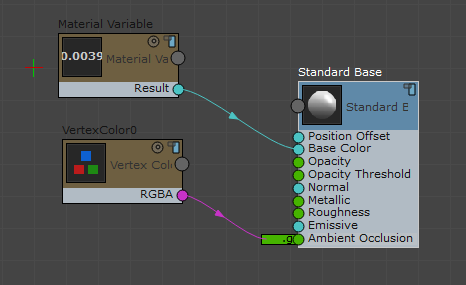
Graphique correspondant à la commande Couleur sommet de l'attribut Occlusion ambiante
Remarque : Vous pouvez désormais utiliser les canaux R et B du noeud Couleur sommet pour contrôler d'autres entrées (R pour Métallique et B pour Rugosité, par exemple).
Cette procédure continue la précédente.